如何通过WPS合并PPT文档
WPS是现在十分常用的一款办公软件,有些新用户不知道如何通过WPS合并PPT文档,接下来小编就给大家介绍一下具体的操作步骤。
具体如下:
1. 首先第一步先用WPS打开电脑中的PPT文档,接着根据下图箭头所指,点击【会员专享】。
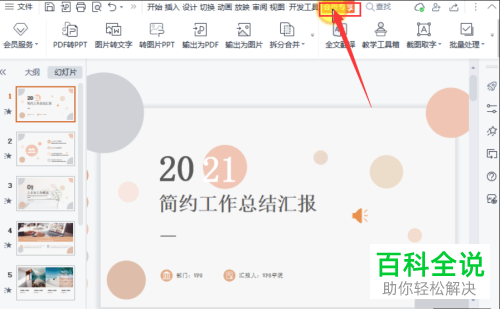
2. 第二步根据下图箭头所指,先点击【拆分合并】,接着在展开的下拉列表中点击【文档合并】。
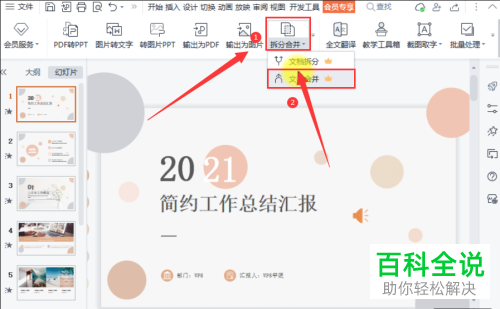
3. 第三步打开【文档合并】窗口后,根据下图箭头所指,先按照需求勾选PPT文档,接着点击【下一步】选项。
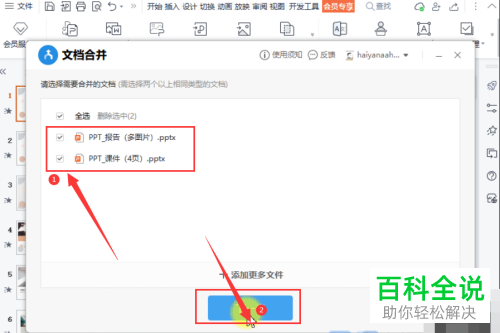
4. 最后按照需求设置输出名称、输出目录,根据下图箭头所指,点击【开始合并】即可。

以上就是如何通过WPS合并PPT文档的方法。
赞 (0)

